Como alterar o nome de usuário e o nome de exibição do Twitch

Quer dar um novo começo ao seu perfil do Twitch? Veja como alterar o nome de usuário e o nome de exibição do Twitch com facilidade.
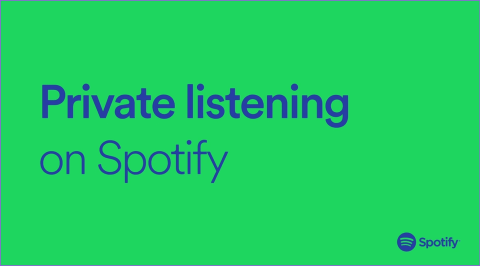
Por padrão, sua atividade auditiva fica visível para seus amigos no Spotify. Uma solução permanente para isso será desativar o compartilhamento de atividades auditivas ou remover completamente seus seguidores . No entanto, se você estiver procurando uma solução temporária, considere usar o recurso Spotify Private Session.
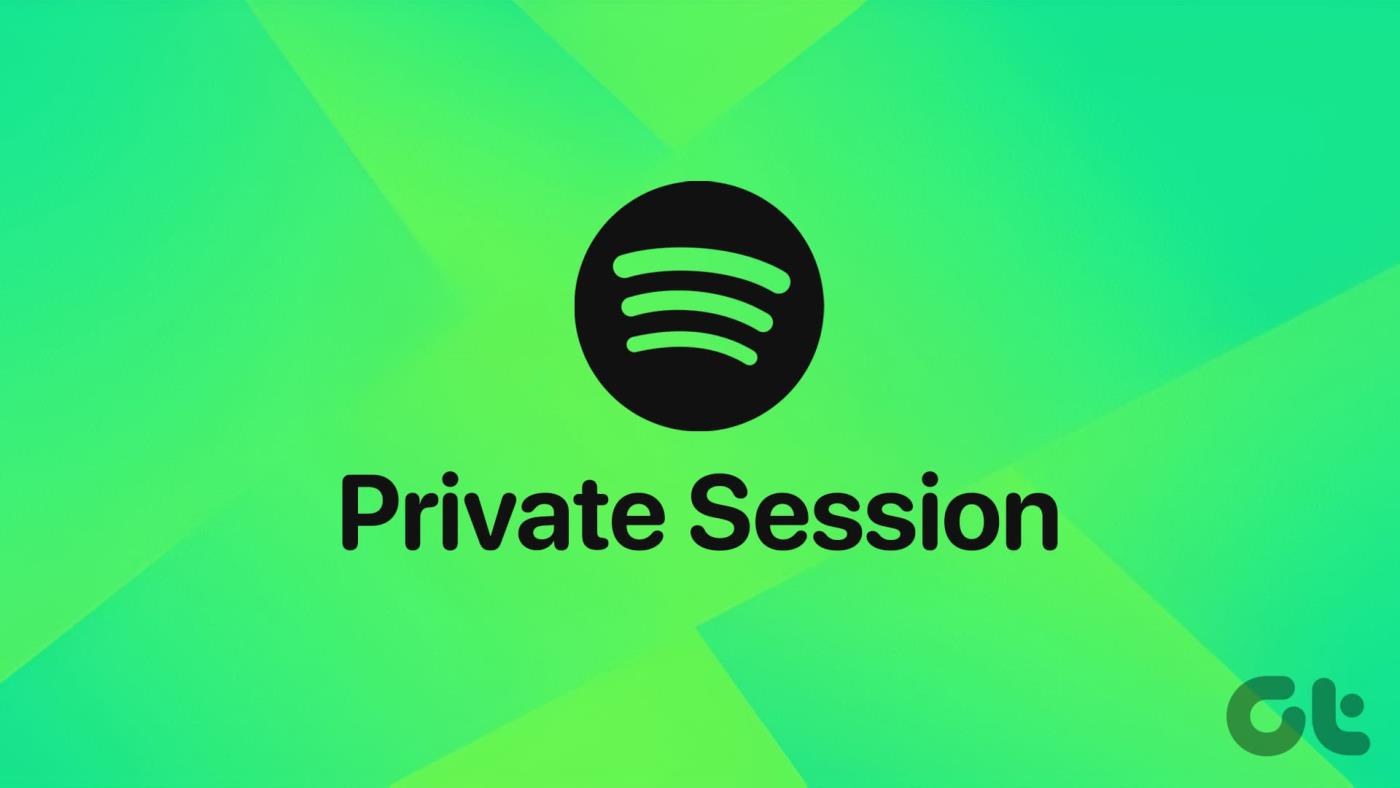
Usar a Sessão Privada do Spotify faz mais do que ocultar sua atividade auditiva atual. Além disso, esse recurso está disponível nos aplicativos Spotify para celular e desktop. Falando nisso, vamos ver o que é a Sessão Privada no Spotify e o que acontece quando você a usa.
Como o nome sugere, a Sessão Privada no Spotify mantém suas escolhas musicais. Apelidado de “Modo Incógnito” do Spotify, garante que ninguém possa ver o que você está ouvindo no momento. No entanto, existem mais algumas vantagens que ajudam a tornar a Sessão Privada a favorita dos fãs. Aqui estão alguns:
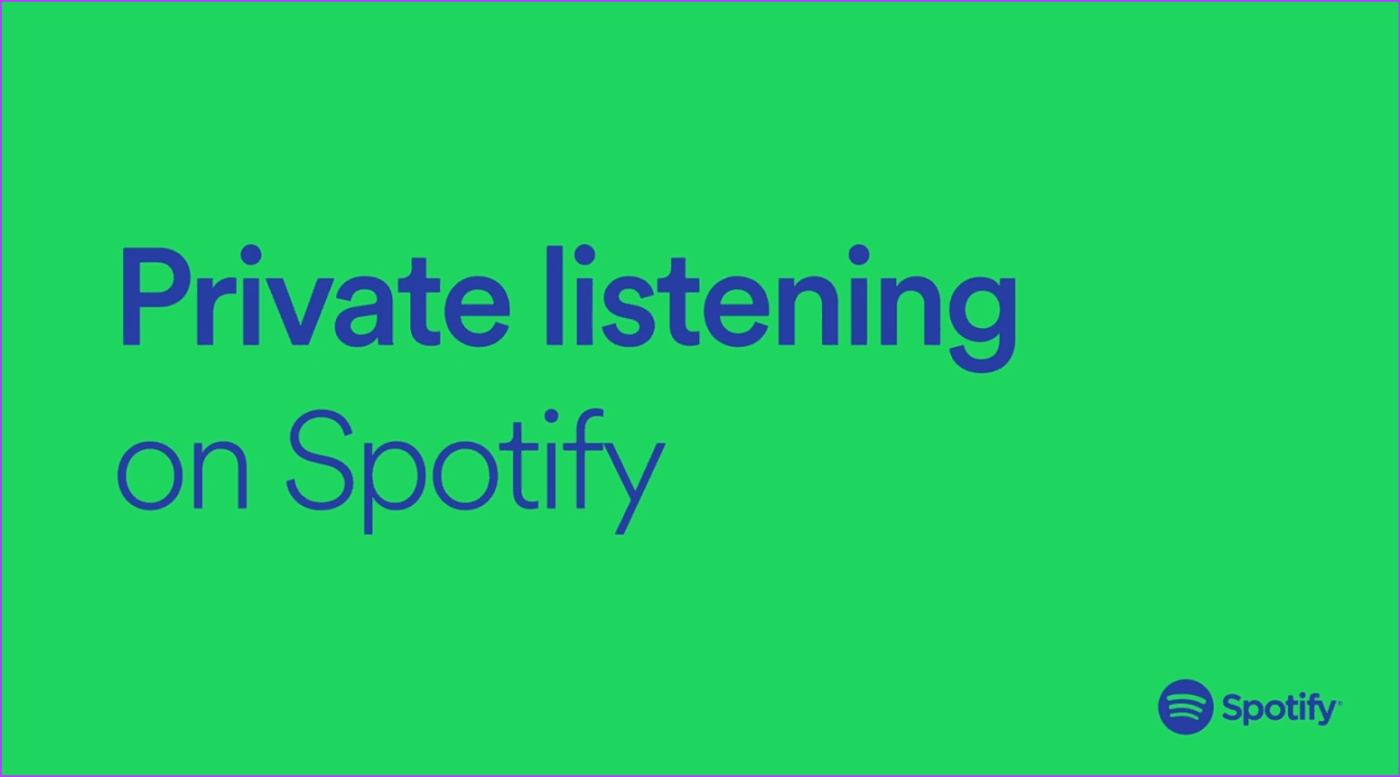
Agora que sabemos mais sobre o que é Sessão Privada, vamos ver como ativá-la ou desativá-la nos aplicativos Spotify para celular e desktop.
O menu de configurações do aplicativo Spotify ajuda você a controlar quem pode ver o que você está ouvindo e como. Portanto, não é nenhuma surpresa que você possa facilmente iniciar ou encerrar uma sessão privada no aplicativo móvel Spotify. Siga as etapas abaixo para fazer isso.
Passo 1: Abra o aplicativo Spotify Mobile. Em seguida, no canto superior esquerdo, toque no ícone da sua conta.
Passo 2: Aqui, toque em ‘Configurações e privacidade’.
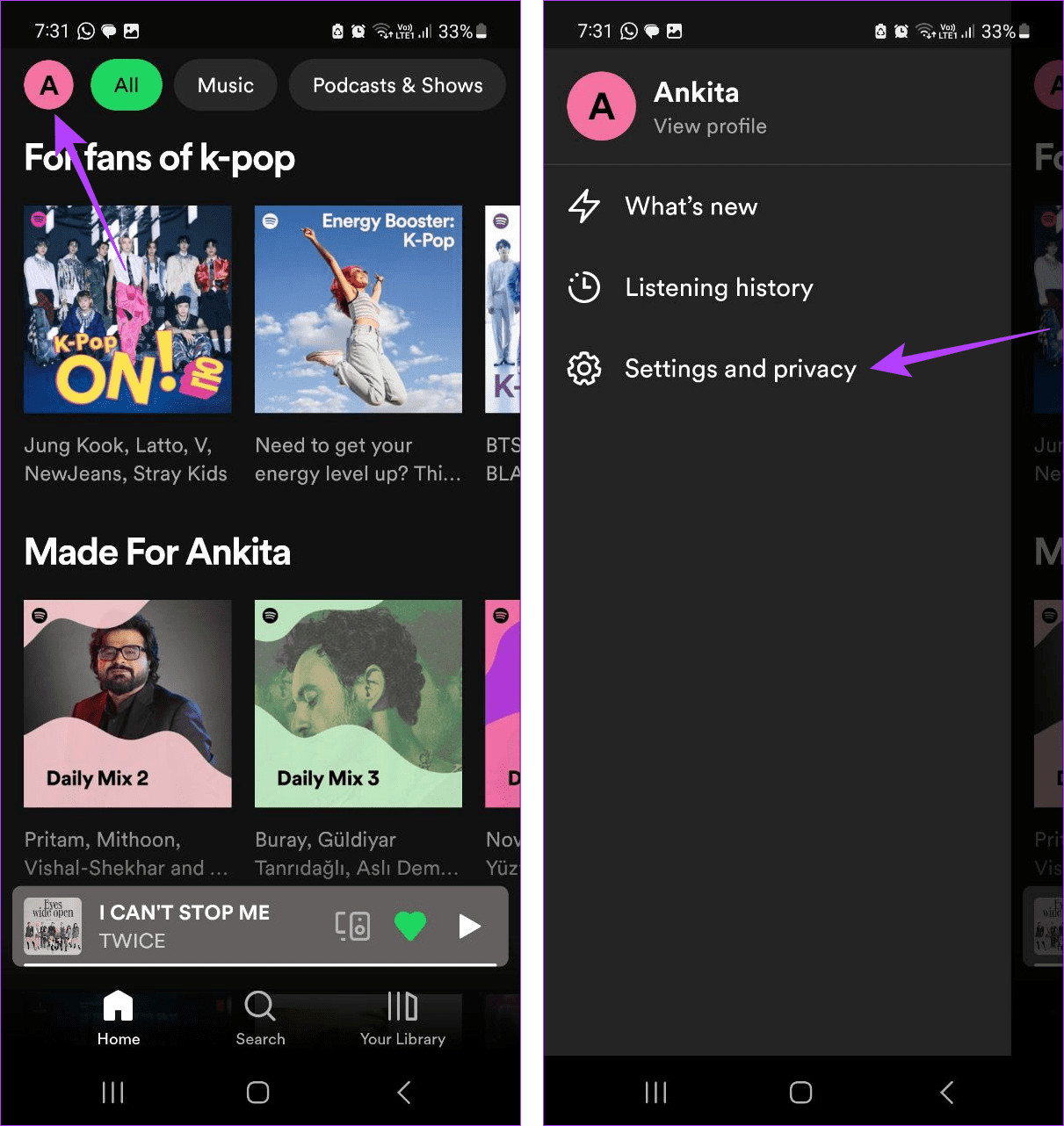
Etapa 3: role para baixo até a seção Privacidade e ative o botão para Sessão privada. Você também pode ativar o botão Sessão privada na seção Social, se disponível.
Observação: se você estiver usando o aplicativo Spotify para iOS, toque em ‘Privacidade e redes sociais’ para acessar as configurações da sessão privada.
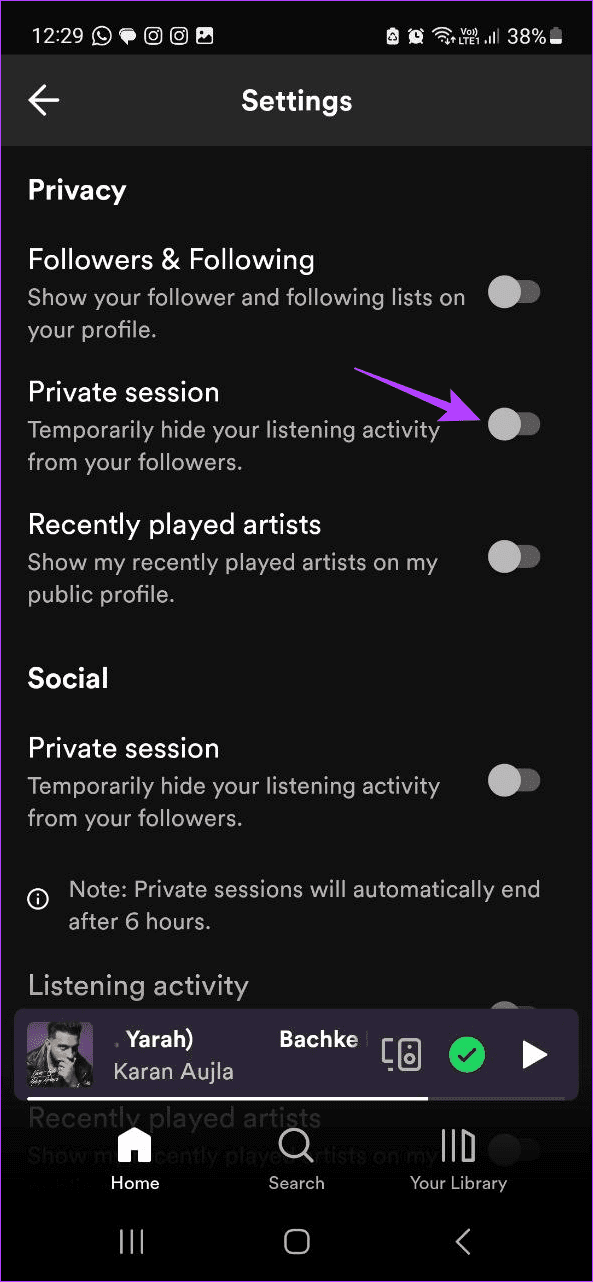
Se o botão de alternância já estiver ativado, desative-o para desativar a Sessão Privada em seu aplicativo móvel Spotify.
Leia também: Dicas e truques do Spotify Music que você deve conferir
Assim como o aplicativo móvel Spotify, você também pode usar a Sessão Privada no aplicativo Spotify para web ou desktop. Uma vez feito isso, sua atividade de audição no Spotify será privada apenas para você. Veja como fazer isso.
Passo 1: Abra o aplicativo Spotify para desktop ou abra o aplicativo Spotify web em qualquer navegador da web. Em seguida, clique no ícone da sua conta.
Passo 2: Clique em Sessão privada.
Dica: Se a opção Sessão Privada estiver marcada, clique nela novamente para desativar a Sessão Privada.
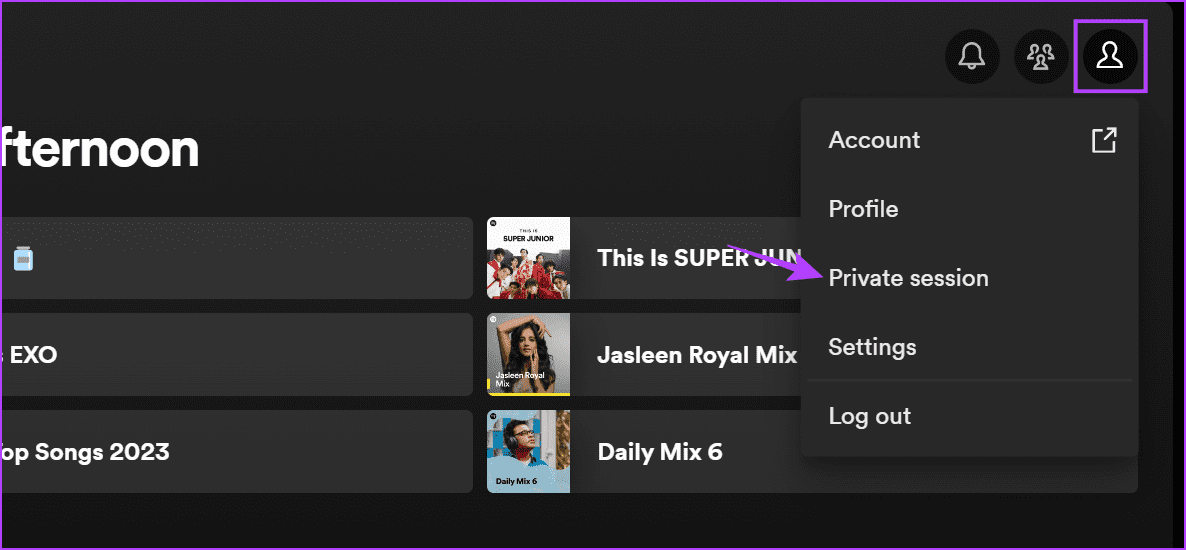
Isso ajudará você a ativar ou desativar a Sessão Privada no aplicativo Spotify para web ou desktop.
Se não tiver certeza se sua sessão atual do Spotify é privada, você pode procurar determinados indicadores em seu desktop Spotify ou aplicativo iOS. Dessa forma, você pode saber se a Sessão Privada está ativada no momento, sem usar o menu de configurações.
Observe que esta opção pode não estar disponível no aplicativo Spotify para Android. Neste caso, siga as etapas mencionadas acima para abrir o menu de configurações e verifique novamente o mesmo. Para o desktop Spotify e o aplicativo iOS, siga as etapas abaixo.
Passo 1: Abra o aplicativo Spotify para desktop.
Passo 2: Na frente das opções do menu, procure pelo ícone de cadeado. Você também pode passar o mouse sobre ele para obter mais informações.
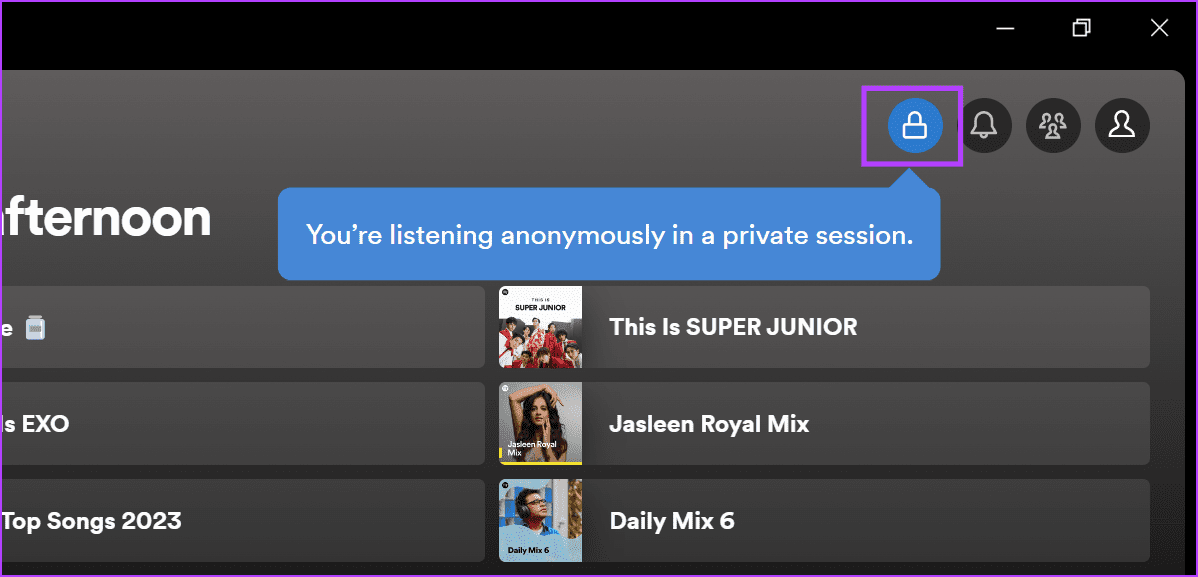
Isso significa que sua sessão atual do Spotify é privada. Quando você desativa a Sessão Privada, esse ícone de cadeado também desaparece do aplicativo Spotify para desktop.
Passo 1: Abra o aplicativo Spotify para iOS.
Passo 2: Na parte inferior da tela, logo abaixo das informações da mídia, a Sessão Privada deverá estar visível.
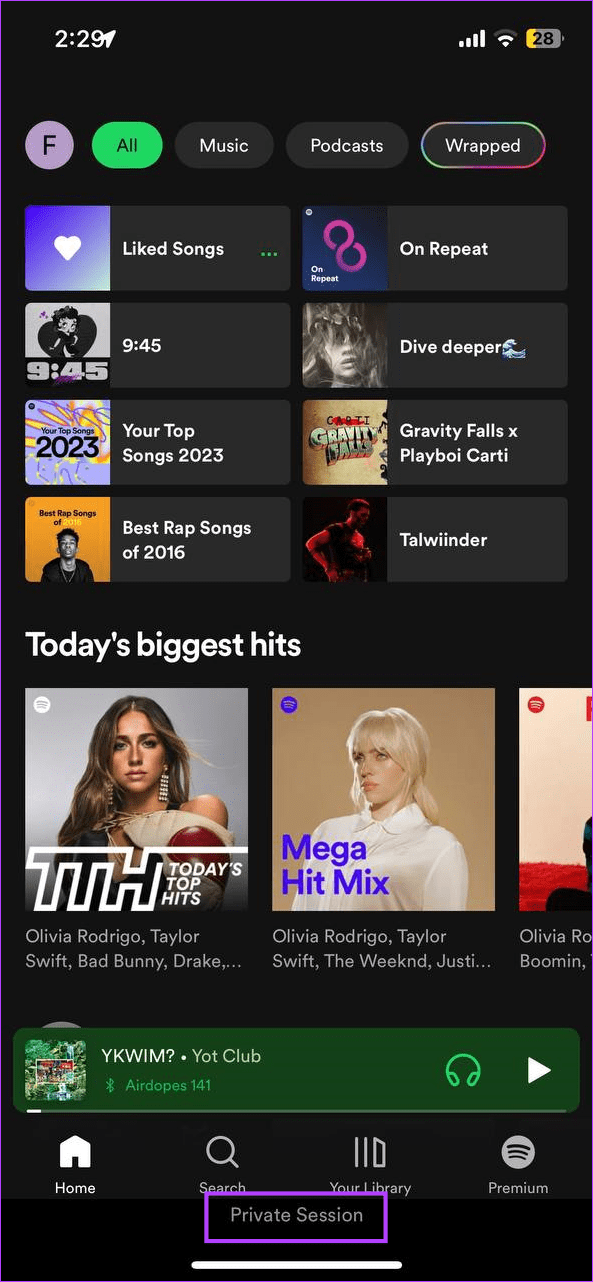
Isso indica que seu aplicativo Spotify iOS atualmente tem a Sessão Privada habilitada. Uma vez desligado, isso também desaparecerá.
1. Tornar uma lista de reprodução do Spotify privada habilita automaticamente a Sessão Privada?
Tornar uma playlist privada no Spotify não ativará a Sessão Privada do Spotify. Para fazer isso, você deve seguir os passos acima mencionados. No entanto, outras pessoas não poderão ver sua atividade auditiva enquanto você estiver ouvindo sua playlist privada no Spotify.
2. Outras pessoas podem ver se você está em uma sessão privada no Spotify?
Não, sua Sessão Privada é apenas para você e não fica visível para seus amigos. Isso significa que seus amigos não poderão ver se você está usando uma Sessão Privada ou simplesmente não usando o Spotify. No entanto, eles podem ver suas músicas ouvidas publicamente anteriormente no Spotify.
3. A sessão privada afeta o Spotify Wrapped?
Não. Como a Sessão Privada se esforça para tornar sua atividade auditiva privada, tudo o que você tocar durante esse período não será gravado pelo algoritmo do Spotify. Devido a isso, a música ou podcast que você ouve também não será contabilizado na sua playlist Spotify Wrapped .
Às vezes, um pouco de privacidade é tudo que precisamos. Parece que o recurso Sessão Privada do Spotify foi criado tendo isso em mente. Então, esperamos que este artigo tenha ajudado você a entender o que é e como ativá-lo ou desativá-lo no Spotify. Você também pode verificar nosso guia sobre outras configurações de privacidade do Spotify .
Quer dar um novo começo ao seu perfil do Twitch? Veja como alterar o nome de usuário e o nome de exibição do Twitch com facilidade.
Descubra como alterar o plano de fundo no Microsoft Teams para tornar suas videoconferências mais envolventes e personalizadas.
Não consigo acessar o ChatGPT devido a problemas de login? Aqui estão todos os motivos pelos quais isso acontece, juntamente com 8 maneiras de consertar o login do ChatGPT que não funciona.
Você experimenta picos altos de ping e latência no Valorant? Confira nosso guia e descubra como corrigir problemas de ping alto e atraso no Valorant.
Deseja manter seu aplicativo do YouTube bloqueado e evitar olhares curiosos? Leia isto para saber como colocar uma senha no aplicativo do YouTube.
Descubra como bloquear e desbloquear contatos no Microsoft Teams e explore alternativas para um ambiente de trabalho mais limpo.
Você pode facilmente impedir que alguém entre em contato com você no Messenger. Leia nosso guia dedicado para saber mais sobre as implicações de restringir qualquer contato no Facebook.
Aprenda como cortar sua imagem em formatos incríveis no Canva, incluindo círculo, coração e muito mais. Veja o passo a passo para mobile e desktop.
Obtendo o erro “Ação bloqueada no Instagram”? Consulte este guia passo a passo para remover esta ação foi bloqueada no Instagram usando alguns truques simples!
Descubra como verificar quem viu seus vídeos no Facebook Live e explore as métricas de desempenho com dicas valiosas e atualizadas.








